設定水印
使用 Document Binder,您可以將水印添加至文件夾文件,以及註冊、複製、編輯與刪除水印。
|
注意
|
|
若您在有多個執行中之 Document Binder 執行個體的情況下註冊、複製、編輯或刪除水印,將只會對用於執行作業之 Document Binder 的水印清單套用變更。若您關閉所有正在執行的 Document Binder 執行個體,將會在下次啟動 Document Binder 時反映設定。
如果您在多個 Document Binder 執行個體中使用相同名稱建立水印,在最後一個關閉的 Document Binder 中,會以水印名稱添加「(1)」的形式來儲存水印。如果水印名稱超過 31 個字元,則會刪除原始名稱的最後幾個字元,直到該名稱 (包含「(1)」) 成為 31 個字元為止。
如果編輯在文件夾文件中設定的水印,在文件夾文件中設定的水印會成為該文件夾文件的唯一水印,且「頁面設定」標籤之「水印」中顯示的圖示會變更為
下列檔案類型可設為水印。
JPEG (*.jpg/*.jpeg)
TIFF (*.tif/*.tiff) (對於多頁的 TIFF 影像,會使用第一頁。也可使用包含透明部分的 TIFF 影像。)
BMP(*.bmp)
PNG (*.png)
GIF (*.gif)
根據電腦上安裝的轉碼器,可進行水印設定之影像檔案的類型可能會增加。
下列預覽及實際列印預覽中水印的位置會有所不同。
按一下「文件」>「水印清單」>「水印清單」對話方塊
按一下「文件」>「水印清單」>「添加」>「新增水印」對話方塊
|
註冊水印
您可以在 Document Binder 中註冊新水印。
1.
選取「文件」>「水印清單」。
「水印清單」對話方塊會隨即顯示。
2.
按一下「添加」。
「新增水印」對話方塊會隨即顯示。
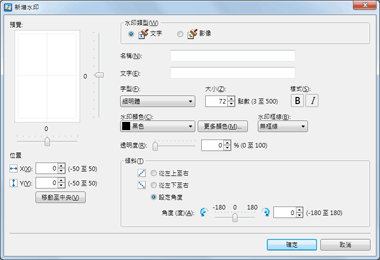
|
「預覽」
|
顯示設定水印的預覽。
滑桿位置可指出水印的顯示位置。如果您要變更水印的位置,請上下左右移動滑桿。
|
|
「位置」
|
設定水印的位置。在「X」和「Y」中輸入值以設定位置。
|
|
「移動至中央」
|
將水印移動至中央。
|
|
「水印類型」
|
選取「文字」或「影像」。
您可以設定的項目會根據選取的類型而有所不同。
|
|
「名稱」
|
輸入水印名稱。
|
|
「文字」
|
輸入要在水印添加至文件夾文件時顯示的字串。
此選項會在您選取「文字」對話方塊中的「水印類型」時顯示。
|
|
「檔案名稱」
|
要將水印添加至文件夾文件時,輸入顯示影像的檔案路徑。
此選項會在您選取「影像」對話方塊中的「水印類型」時顯示。
|
|
「瀏覽」
|
按一下「瀏覽」,然後選取您要使用的影像。
|
|
「字型」
|
設定字型。
此選項會在您選取「文字」對話方塊中的「水印類型」時顯示。
|
|
「大小」
|
設定字型大小。
此選項會在您選取「文字」對話方塊中的「水印類型」時顯示。
|
|
「樣式」
|
設定字型樣式。
此選項會在您選取「文字」對話方塊中的「水印類型」時顯示。
|
|
「水印顏色」
|
設定水印顏色。若要使用清單中未提供的顏色,請按一下「更多顏色」。
此選項會在您選取「文字」對話方塊中的「水印類型」時顯示。
|
|
「更多顏色」
|
如果按一下此處,將顯示「彩色」對話方塊。使用「彩色」對話方塊,您可以設定「水印顏色」中未列出的顏色。
|
|
「水印框線」
|
選取下列其中一個水印框線。
「無框線」
「圓形」
「方塊」
此選項會在您選取「文字」對話方塊中的「水印類型」時顯示。
|
|
「影像縮放比例設定」
|
選取下列其中一個影像縮放比例設定。
「保持原始尺寸」
「適宜輸出紙張」
「指定縮放比例」
如果選取了「指定縮放比例」,請在「縮放比例」中輸入值。
此選項會在您選取「影像」對話方塊中的「水印類型」時顯示。
|
|
「透明度」
|
滑桿位置及數值 (%) 可指出水印的透明程度。若要變更透明度,請將滑桿向左或向右移動,或是輸入數值。
|
|
「傾斜」
|
選取下列其中一個水印傾斜。
「從左上至右」
「從左下至右」
「設定角度」
如果選取了「設定角度」,請直接輸入值或使用滑桿調整值。
當您選取「水印類型」中的「文字」時,會顯示此圖示。
|
|
注意
|
|
輸入水印名稱 (最多使用 31 個字元)。
|
3.
按一下「確定」。
如此即會註冊添加至「水印清單」的水印。
4.
按一下「關閉」。
複製水印
您可以複製已註冊的水印。
1.
選取「文件」>「水印清單」。
「水印清單」對話方塊會隨即顯示。
2.
在「水印清單」中選取您要複製的水印,然後按一下「重複」。
如此即會複製水印。
|
注意
|
|
複製水印的名稱是原始水印名稱加「(1)」。
如果您要變更名稱,請在複製水印之後編輯水印。
您也可以複製預設水印。
|
3.
按一下「關閉」。
編輯水印
您可以編輯已註冊的水印。
1.
選取「文件」>「水印清單」。
「水印清單」對話方塊會隨即顯示。
2.
在「水印清單」中選取您要編輯的水印,然後按一下「編輯」。
「編輯水印」對話方塊會隨即顯示。
3.
設定您要變更的項目,然後按一下「確定」。
「水印清單」對話方塊會再次顯示。
4.
按一下「關閉」。
|
注意
|
|
您無法編輯預設水印。
您無法在「編輯水印」對話方塊中變更「水印類型」。
|
刪除水印
您可以刪除已註冊的水印。
1.
選取「文件」>「水印清單」。
「水印清單」對話方塊會隨即顯示。
2.
在「水印清單」中選取您要刪除的水印,然後按一下「刪除」。
確認訊息會隨即顯示。
3.
按一下「是」。
如此即會刪除水印。
4.
按一下「關閉」。
|
注意
|
|
您無法刪除預設水印。
|